
- •Учебный курс
- •1.Введение
- •1.1.Условные обозначения
- •1.2.Сбалансированная Система Показателей
- •1.2.1.Что такое Сбалансированная Система Показателей
- •1.2.2.Дополнение финансовых показателей
- •1.2.3.Причинно-следственные связи
- •1.2.4.Долгосрочное планирование
- •1.2.5.Базовые элементы сбалансированной системы показателей
- •1.2.5.1.Миссия
- •1.2.5.2.Видение
- •1.2.5.3.Стратегия
- •1.2.5.4.Перспективы и стратегические цели
- •1.2.5.5.Показатели
- •1.2.5.6.Нормы
- •1.2.5.7.Инициативы
- •1.3.Базовые элементы qpr ScoreCard
- •1.3.1.Модель
- •1.3.2.Система показателей
- •1.3.3.Показатели
- •1.3.4.Присоединенные элементы
- •1.3.5.Нормы и ряды
- •1.3.6.Единицы измерения
- •1.3.7.Периоды
- •1.3.8.Статусы
- •1.3.9.Информационные элементы
- •1.4.Основные рабочие области (виды) qpr ScoreCard
- •1.4.1.Иерархия показателей
- •1.4.2.Система показателей
- •1.4.3.Стратегическая карта
- •1.4.4.Навигатор отчетов
- •2.Моделирование систем показателей
- •2.1.Создание модели
- •2.1.1.Определение типов элементов и типов присоединенных элементов
- •2.1.2.Определение норм и рядов
- •2.1.3.Определение единиц измерения
- •2.1.4.Определение периодов
- •2.1.5.Определение статусов
- •2.2.Создание систем показателей
- •2.2.1.Создание системы показателей
- •2.2.2.Копирование систем показателей
- •2.2.3.Создание показателей
- •2.2.4.Создание присоединенных элементов
- •2.2.5.Копирование показателей
- •2.2.6.Создание связей с показателями
- •2.2.7.Расположение показателей
- •2.2.8.Выбор текущего периода и отображаемого ряда
- •2.2.9.Выбор цвета фона рабочей области и фонового рисунка
- •2.2.10.Работа с установками вида
- •2.2.11.Сортировка элементов модели
- •2.2.12.Определение свойств показателей
- •2.2.12.1.Основные свойства показателя
- •2.2.12.2.Ряды
- •2.2.12.3.Значения
- •2.2.12.4.Формулы
- •2.2.12.5.Функции
- •2.2.12.6.Автосвязи
- •2.2.12.7.Предупреждения
- •2.2.12.8.Диаграмма
- •2.2.13.Макет отображения показателя
- •2.3.Создание стратегической карты
- •2.3.1.Создание структуры стратегической карты
- •2.3.2.Создание связей между элементами стратегической карты
- •2.3.3.Фактор корреляции
- •2.4.Создание связей с внешней информацией
- •2.4.1.Создание информационных элементов
- •2.4.2.Связь с отчетами и документами
- •3.Права пользователей
- •3.1.Права пользователей на основные модули qpr
- •3.2.Права пользователей на модель
- •3.3.Права пользователей на элементы модели
- •4.Дополнительные возможности моделирования
- •4.1.Работа с базовой системой показателей
- •4.1.1.Базовая система показателей
- •4.1.2.Присоединенные системы показателей
- •4.1.3.Наследование
- •4.2.Связь с внешними моделями qpr ScoreCard
- •4.3.Использование vbScript
- •5.Интеграция
- •5.1.Загрузка данных из внешних источников (odbc, olap)
- •6.Основные установки qpr ScoreCard
4.1.3.Наследование
Для выбора наследуемых атрибутов базовой системы показателей откройте закладку Наследование в окне свойств системы показателей (рис. 82).

Рис. 82
Здесь Вы можете выбрать набор наследуемых атрибутов базовой системы показателей присоединенными системами показателей. После выбора наследуемых атрибутов базовой системы показателей, нажмите кнопку Применить. Атрибуты базовой системы показателей будут использованы во всех присоединенных системах показателей.
Упражнение
Откройте систему показателей «Европа» и выберите показатель « Финансы». Определите для этого показателя ответственного пользователя. С помощью использования присоединенных систем показателей установите ответственного пользователя для показателей «Финансы» в системах показателей «Европа» и «Азия».
4.2.Связь с внешними моделями qpr ScoreCard
QPR ScoreCard поддерживает работу с удаленными моделями. Этот механизм особенно удобен, если имеется распределенная сеть офисов, каждый из которых имеет свои системы показателей, физически размещенные на собственных серверах. С помощью механизма связи с удаленными моделями, в головном офисе происходит консолидация значений показателей, получаемых из систем показателей удаленных офисов.
Для настройки связи с удаленной моделью:
Выберите в меню Вид пункт Интеграция.

В открывшемся окне выберите из списка пункт Связи с удаленными моделями (рис. 83).
Р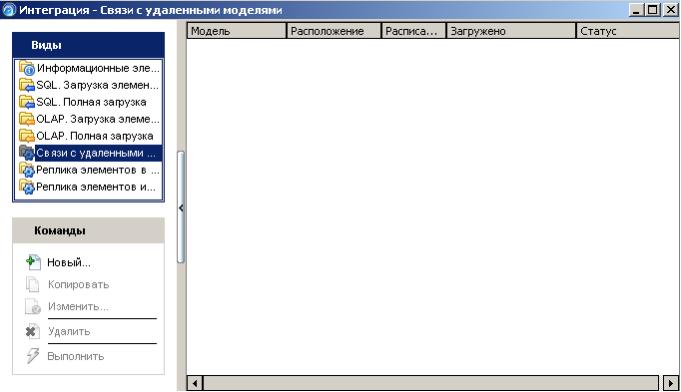 ис.
83
ис.
83
Выберите пункт Новый из выпадающего меню рабочей области. Появится окно Связь с удаленной моделью (рис. 84).

Рис. 84
Введите IP адрес удаленного сервера QPR ScoreCard, указав (при необходимости) порт для соединения.
Нажмите кнопку Соединение. При успешном соединении появится приглашение ввести имя пользователя удаленного сервера и его пароль.
При успешной авторизации имя пользователя появится в поле Пользователь.
Нажмите кнопку Выбор модели… и выберите модель из списка доступных моделей удаленного сервера.
Введите имя копии модели в поле Имя копии модели. Удаленная модель будет отображаться в Вашем списке моделей с этим именем.
Для сохранения настроек нажмите кнопку Сохранить.
Для создания локальной копии удаленной модели нажмите кнопку Импорт модели.
К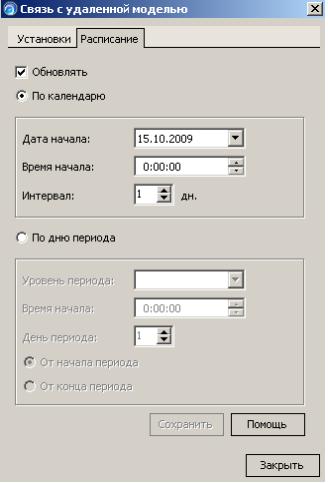 опия
удаленной модели может создаваться по
определенному расписанию. Для этого
откройте закладку Расписание (рис.
85) и включите опцию Обновлять.
опия
удаленной модели может создаваться по
определенному расписанию. Для этого
откройте закладку Расписание (рис.
85) и включите опцию Обновлять.
Рис. 85
Возможно два вида обновления копии модели:
Начиная с определенной даты с заданной периодичностью в днях.
В определенный день относительно указанного уровня периода.
После создания копии удаленной модели, в локальные системы показателей можно добавлять связи с показателями из систем показателей, находящихся в копии удаленной модели. При этом в свойствах связанного показателя добавится новая закладка Связь с внешней моделью (рис. 86), на которой можно включить/отключить режим автоматического обновления значений показателя из внешней модели.
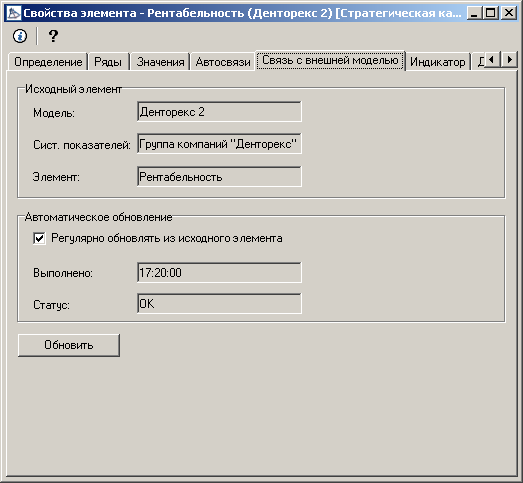
Рис. 86
